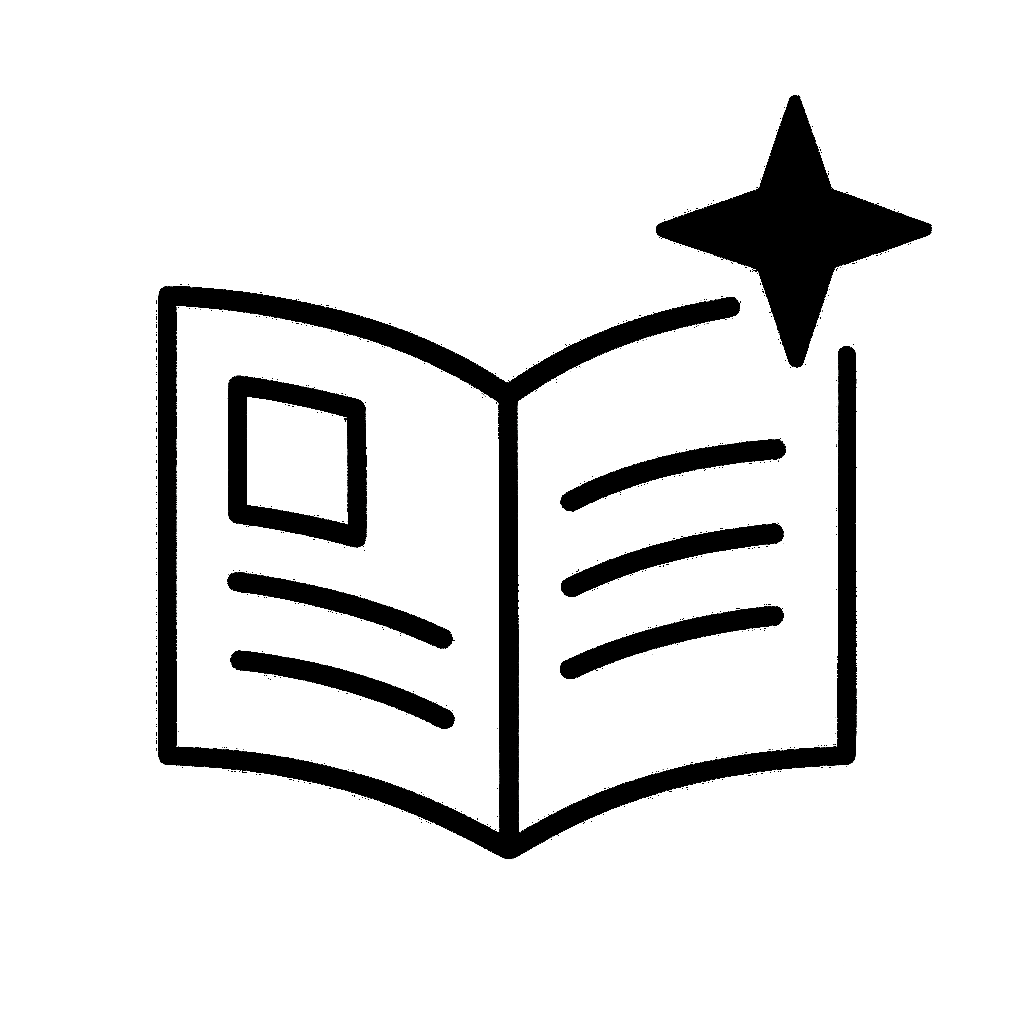Um dos meus favoritos, com o Inkscape você pode realizar as tarefas de design/web design para criar uma boa identidade visual aos seus projetos.
Ele pode ser encontrado via o site: inkscape.org
Disponível para Windows, Linux e MacOS
Um dos meus favoritos, com o Inkscape você pode realizar as tarefas de design/web design para criar uma boa identidade visual aos seus projetos.
Ele pode ser encontrado via o site: inkscape.org
Disponível para Windows, Linux e MacOS
Com esta ferramenta você pode pré-preparar o seu áudio para a edição de vídeo ou utilizar para produzir Podcasts.
Ele pode ser encontrado via o site: Tenacityaudio.org
Disponível para Windows e Linux

Com esta ferramenta você pode pré-preparar o seu áudio para a edição de vídeo ou utilizar para produzir Podcasts.
Ele pode ser encontrado via o site: Tenacityaudio.org
Disponível para Windows e Linux
Com essa ferramenta você pode editar os seus vídeos, adicionar e modificar faixas de áudio e preparar o seu conteúdo para posts em redes sociais.
Ele pode ser encontrado via o site organizacional: openshot.org
Disponível para Windows, MacOS e Linux
Com essa ferramenta você pode editar os seus vídeos, adicionar e modificar faixas de áudio e preparar o seu conteúdo para posts em redes sociais.
Ele pode ser encontrado via o site organizacional: openshot.org
Disponível para Windows, MacOS e Linux
Agora você pode testar o antiX antes de instalar ele.
Após o teste, clique no Installer para começar a instalação e siga as instruções.
Agora você tem um OS leve, rápido e atualizado no seu PC antigo!
9/9
Agora você pode testar o antiX antes de instalar ele.
Após o teste, clique no Installer para começar a instalação e siga as instruções.
Agora você tem um OS leve, rápido e atualizado no seu PC antigo!
9/9
1- Com o pendrive conectado, ligue o seu PC e clique na tecla que acessa a BIOS
1.1- Possiveis teclas: DEL, ESC, F2, F10, F9...
2- Use as setas do teclaso para navegar até a opção Boot ou Boot Order
3- Selecione o seu Pendrive
4- Mova ele ao topo
5- Salve e saia da BIOS
8/9
1- Com o pendrive conectado, ligue o seu PC e clique na tecla que acessa a BIOS
1.1- Possiveis teclas: DEL, ESC, F2, F10, F9...
2- Use as setas do teclaso para navegar até a opção Boot ou Boot Order
3- Selecione o seu Pendrive
4- Mova ele ao topo
5- Salve e saia da BIOS
8/9
Agora que você tem um pendrive com um OS gravado, desligue o seu PC
1- Conecte o Pendrive
2- Ligue o PC
Aqui, pode ser que nada aconteça, neste caso, você precisa entrar na BIOS do seu PC e modificar a "Boot Order" para o seu computador selecionar o USB primeiro.
7/9
Agora que você tem um pendrive com um OS gravado, desligue o seu PC
1- Conecte o Pendrive
2- Ligue o PC
Aqui, pode ser que nada aconteça, neste caso, você precisa entrar na BIOS do seu PC e modificar a "Boot Order" para o seu computador selecionar o USB primeiro.
7/9
Passo a Passo: Com o Rufus e o antiX baixados siga em frente:
1- Conecte o seu pendrive
2- Abra o Rufus
3- Selecione o seu pendrive no Rufus
4- Clique em "Boot selection" e selecione o arquivo do antiX, clique em "abrir"
5- Clique em "START"
6- Siga pelas instruções e avisos.
6/9
Passo a Passo: Com o Rufus e o antiX baixados siga em frente:
1- Conecte o seu pendrive
2- Abra o Rufus
3- Selecione o seu pendrive no Rufus
4- Clique em "Boot selection" e selecione o arquivo do antiX, clique em "abrir"
5- Clique em "START"
6- Siga pelas instruções e avisos.
6/9
1- No seu computador, baixe o programa RUFUS via rufus.ie (Observe se a sua versão do Awindows é x32 ou x64. A versão x32 do Rufus é descrita como rufus-4.6_x86.exe)
2- Entre em antixlinux.com e baixe a versão compatível com o seu equipamento, x32 ou x64
5/9
1- No seu computador, baixe o programa RUFUS via rufus.ie (Observe se a sua versão do Awindows é x32 ou x64. A versão x32 do Rufus é descrita como rufus-4.6_x86.exe)
2- Entre em antixlinux.com e baixe a versão compatível com o seu equipamento, x32 ou x64
5/9
- O equipamento com um OS em funcionamento (Como um netbook utilizando o windows7)
- Conexão com a internet
- Um pendrive com 1.8 GB para a versão full ou 1.2 GB para versão base
4/9
- O equipamento com um OS em funcionamento (Como um netbook utilizando o windows7)
- Conexão com a internet
- Um pendrive com 1.8 GB para a versão full ou 1.2 GB para versão base
4/9
- Recomendado 512 MB de RAM
- 7 GB de espaço no disco rígido (Se você vai substituir o OS de seu equipamento, lembre que não precisa levar em conta o espaço gasto pelo seu OS atual, pois o mesmo será substituído)
3/9
- Recomendado 512 MB de RAM
- 7 GB de espaço no disco rígido (Se você vai substituir o OS de seu equipamento, lembre que não precisa levar em conta o espaço gasto pelo seu OS atual, pois o mesmo será substituído)
3/9
Outra coisa legal é que você pode testar o OS com ele rodando via a USB mesmo, para ver se ele vai mesmo funcionar em seu equipamento.
2/9
Outra coisa legal é que você pode testar o OS com ele rodando via a USB mesmo, para ver se ele vai mesmo funcionar em seu equipamento.
2/9
1- Entre no site www.LibreOffice.org
2- Vá até a aba de Downloads > Download LibreOffice
3- Selecione o seu sistema operacional > clique em Download
4- Abra o instalador e siga as instruções
Dicas de instalação
-Selecione o "custom" setup type para você poder selecionar o idioma
3/3
1- Entre no site www.LibreOffice.org
2- Vá até a aba de Downloads > Download LibreOffice
3- Selecione o seu sistema operacional > clique em Download
4- Abra o instalador e siga as instruções
Dicas de instalação
-Selecione o "custom" setup type para você poder selecionar o idioma
3/3
-Windows 7 SP1 adiante
-Processador Pentium III, Athlon ou processadores mais modernos
-256 MB de memória RAM (recomendado 512 MB)
-Pelo menos 1.5 GB de espaço no disco rígido
-Resolução 1280x800 com pelo menos 256 cores
-Conexão com a internet
2/3
-Windows 7 SP1 adiante
-Processador Pentium III, Athlon ou processadores mais modernos
-256 MB de memória RAM (recomendado 512 MB)
-Pelo menos 1.5 GB de espaço no disco rígido
-Resolução 1280x800 com pelo menos 256 cores
-Conexão com a internet
2/3